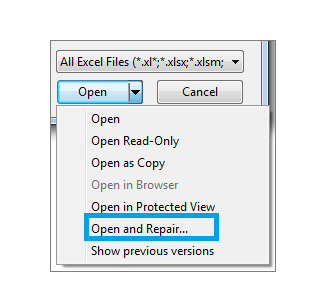Перевірте перевірені та перевірені рішення, які працюють для всіх
- The Підготовка параметрів безпеки екран зазвичай з’являється, якщо натиснути Ctrl + Alt + Del.
- Причиною можуть бути незавершені оновлення, низька продуктивність ПК або зараження зловмисним програмним забезпеченням.
- Щоб виправити ситуацію, ми рекомендуємо вам припинити всі некритичні завдання або видалити сторонній антивірус серед інших рішень.
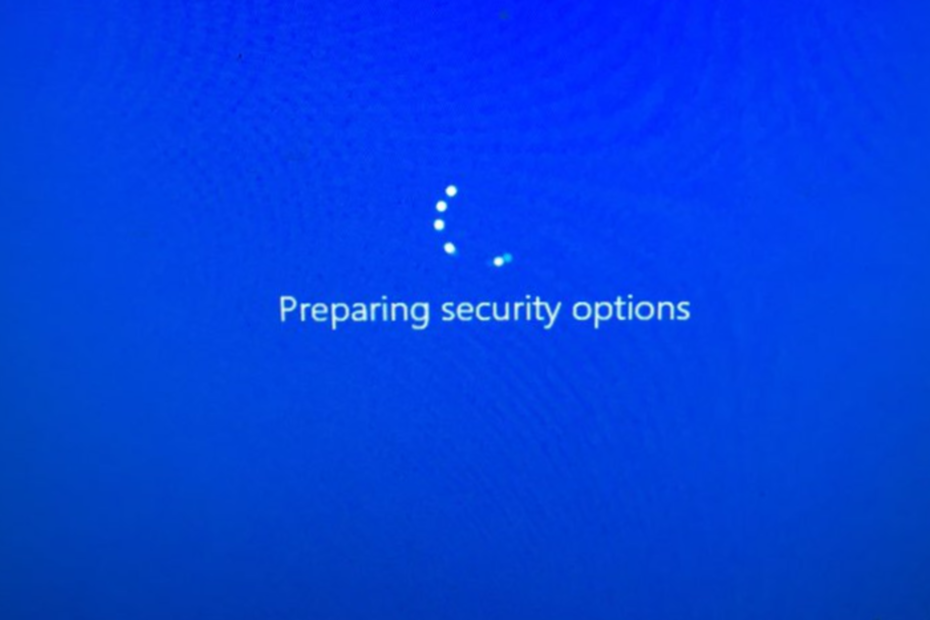
XВСТАНОВИТИ, НАТИСНУВШИ ЗАВАНТАЖИТИ ФАЙЛ
- Завантажте Fortect і встановіть його на вашому ПК.
- Запустіть процес сканування інструменту щоб знайти пошкоджені файли, які є джерелом вашої проблеми.
- Клацніть правою кнопкою миші Почати ремонт щоб інструмент міг запустити алгоритм виправлення.
- Fortect завантажив 0 читачів цього місяця.
Windows є однією з найбільш використовуваних операційні системи, і кожне оновлення вводить нові функції та параметри безпеки. Але деякі помилки, здається, знаходять свій шлях у кожній ітерації, і Підготовка варіантів безпеки є одним із них.
Хоча це не суто помилка, вона виглядає такою через повідомлення на синьому екрані Preparing Security Options Windows 10. Отже, давайте дізнаємося про проблему та її рішення.
Що означає підготовка параметрів безпеки в Windows 10?
Коли застряг на Підготовка параметрів безпеки, зазвичай це означає, що ОС оновлює параметри безпеки. Це робиться для того, щоб ваш комп’ютер оновлювався останніми оновленнями. Ось кілька причин, чому ви отримуєте повідомлення про помилку:
- Конфліктний антивірус – У більшості випадків причиною проблеми був конфліктний антивірус. Зазвичай, Malwarebytes встановив Chameleon, який викликав повідомлення.
- Шкідливе програмне забезпечення – Кілька користувачів повідомили, що зловмисне програмне забезпечення або вірус спричинили Control ALT-DELETE Підготовка параметрів безпеки повідомлення.
- Оновлення очікує на розгляд – Якщо є очікують оновлення Windows, ви можете натрапити на це повідомлення.
- Повільний комп'ютер - Якщо повідомлення з’являється протягом тривалого часу, коли ви натискаєте Ctrl + Альт + Del а потім фактичні параметри, це може свідчити про низьку продуктивність, і вам доведеться це зробити збільшити швидкість Windows.
Як я можу виправити повідомлення «Підготовка параметрів безпеки»?
Перш ніж спробувати трохи складніші виправлення, ось кілька швидких, які можуть допомогти:
- Коли побачите Підготовка варіантів безпеки, утримуйте кнопку живлення приблизно 30 секунд і перевірте, чи з’являється повідомлення після перезавантаження.
- Від’єднайте від ПК усі некритичні периферійні пристрої. Наприклад, принтер, динамік або навушники тощо.
- Перевірте комп’ютер на наявність шкідливих програм. Для цього ви можете скористатися вбудованою системою безпеки Windows або використовувати a надійний сторонній антивірус який виявляє всі віруси та знищує їх.
- Оновіть Windows до останньої доступної версії.
Якщо це не допомогло, спробуйте рішення, наведені нижче.
1. Видалити сторонній антивірус
- Прес вікна + Р відкривати бігти, вид appwiz.cpl у текстовому полі та натисніть Введіть.
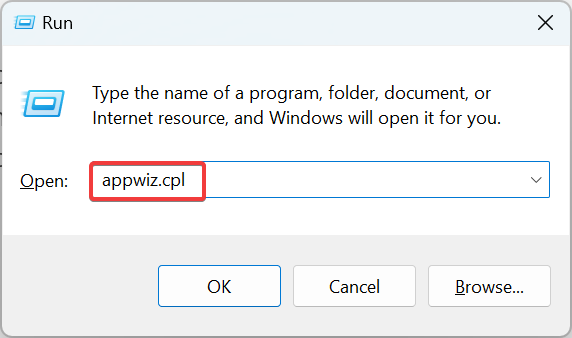
- Виберіть будь-який встановлений антивірус, а потім натисніть Видалити.
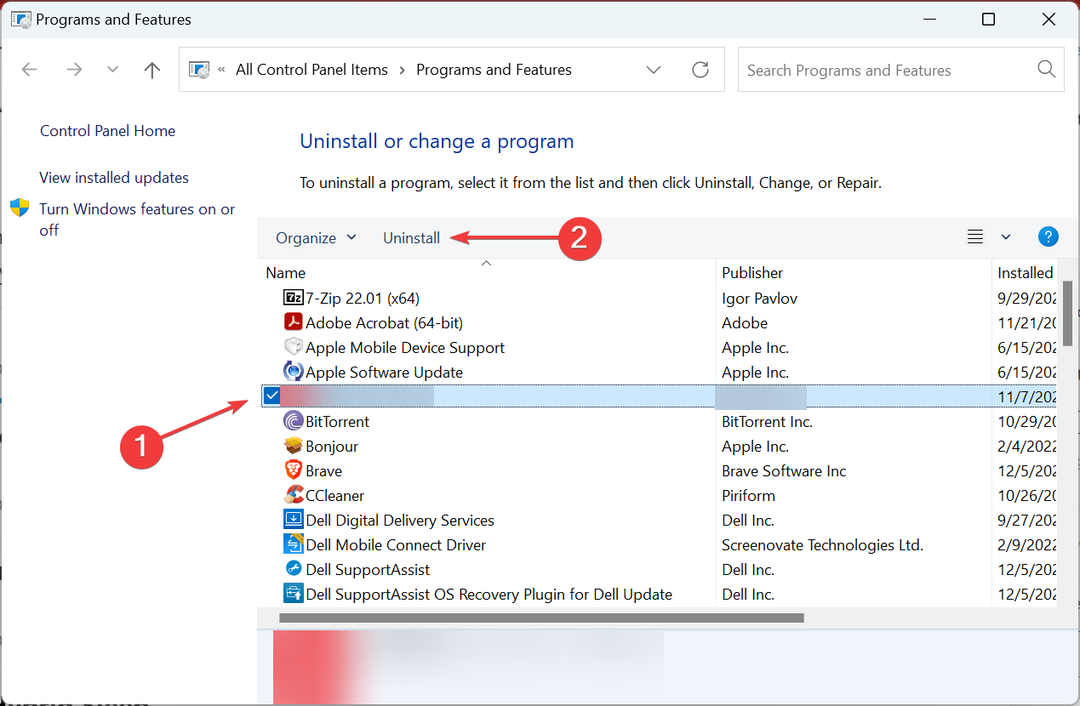
- Дотримуйтеся вказівок на екрані, щоб завершити процес.
Порада експерта:
СПОНСОРОВАНО
Деякі проблеми з ПК важко вирішити, особливо коли мова йде про відсутні або пошкоджені системні файли та сховища Windows.
Обов’язково використовуйте спеціальний інструмент, наприклад Фортект, який просканує та замінить ваші пошкоджені файли їх свіжими версіями зі свого репозиторію.
Оскільки Malwarebytes зазвичай викликає проблему, ми рекомендуємо перевірити його наявність. Також видаліть інші антивіруси, щоб переконатися. Нарешті, якщо проблема не зникає, повторно інсталюйте той, який ви видалили раніше, і перейдіть до наступного рішення.
2. Припиніть виконання некритичних завдань
- Прес Ctrl + Shift + вихід щоб відкрити Диспетчер задач і знайдіть завдання, які споживають багато Пам'ять, ЦП, або ДИСК.
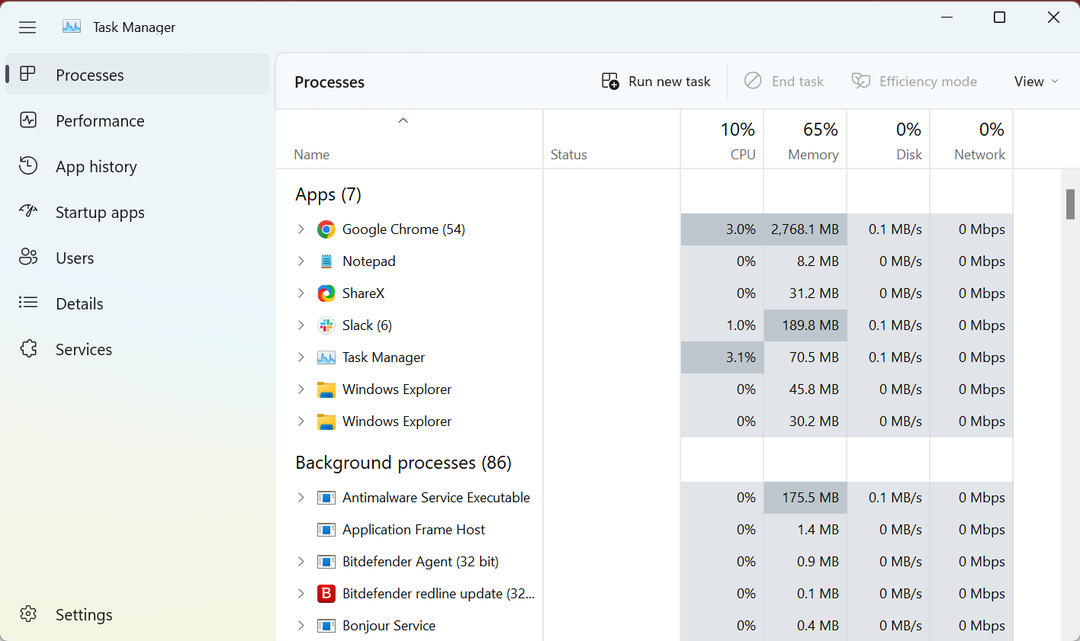
- Виберіть кожен із них окремо, а потім натисніть Завершення завдання.
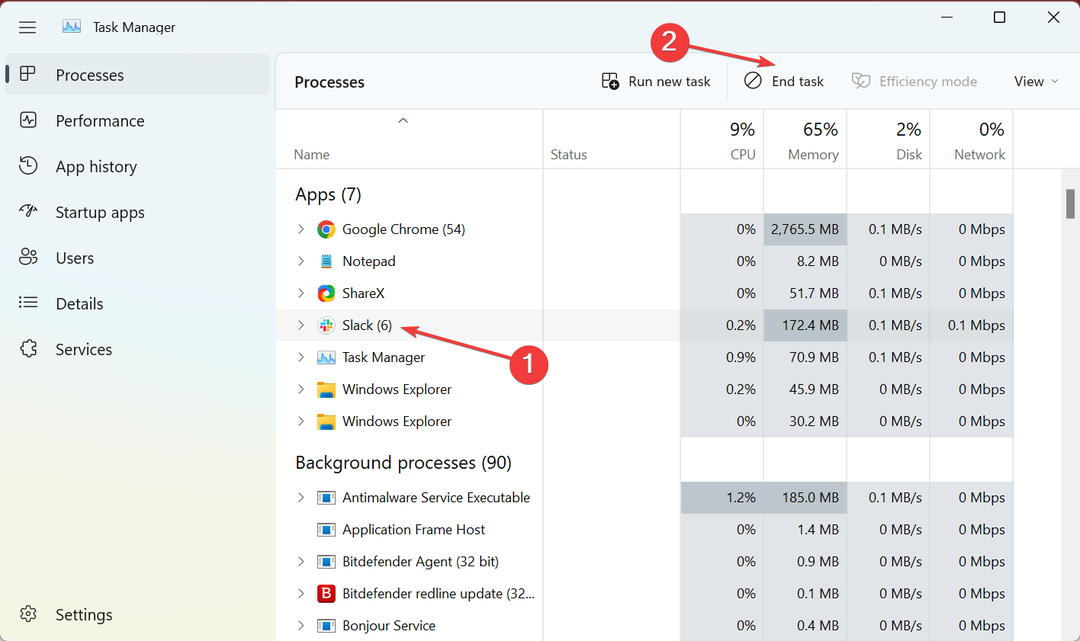
Якщо комп’ютер працює повільно, ви отримуєте Підготовка параметрів безпеки повідомлення, безпосередньо запустіть Диспетчер задач і завершити роботу некритичних програм, щоб звільнити системні ресурси.
3. Вимкніть гібридний сон
- Прес вікна + Р відкривати бігти, вставте наступне та натисніть в порядку.
керування powercfg.cpl,, 3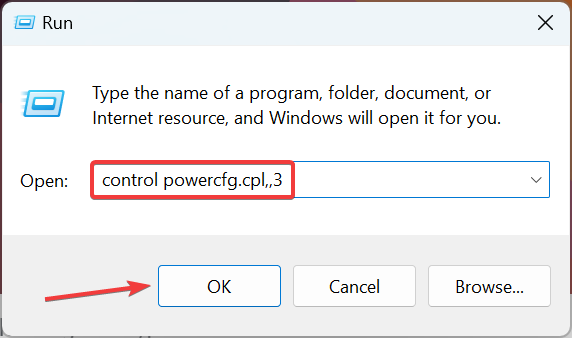
- Тепер розгорніть соні двічі клацніть на Дозволити гібридний сон.
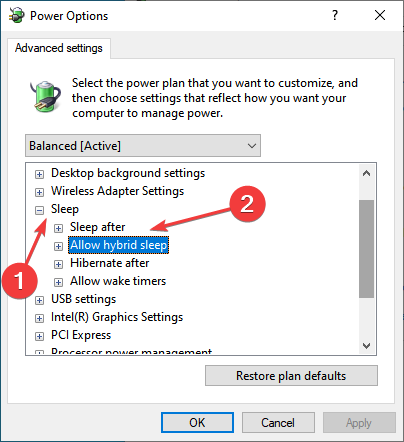
- Далі виберіть Вимкнено для обох На батареї і Підключений, а потім натисніть в порядку щоб зберегти зміни.
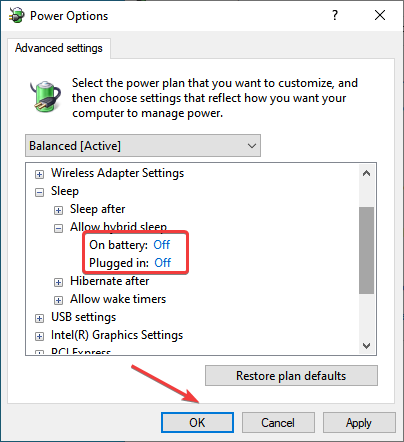
- Після цього перезавантажте комп’ютер, щоб зміни набули чинності.
- Параметри безпеки Заблокована самопідписана програма [Виправлення]
- 10 типових проблем з комп’ютером і як їх правильно виправити
- Помилка 0xc0000102: як її виправити в Windows 10 і 11
- WordPad не відкривається? 4 способи виправити це
4. Видаліть останні оновлення ОС
- Прес вікна + я відкривати Налаштування, вибрати Windows Update на панелі навігації, а потім натисніть Історія оновлення.
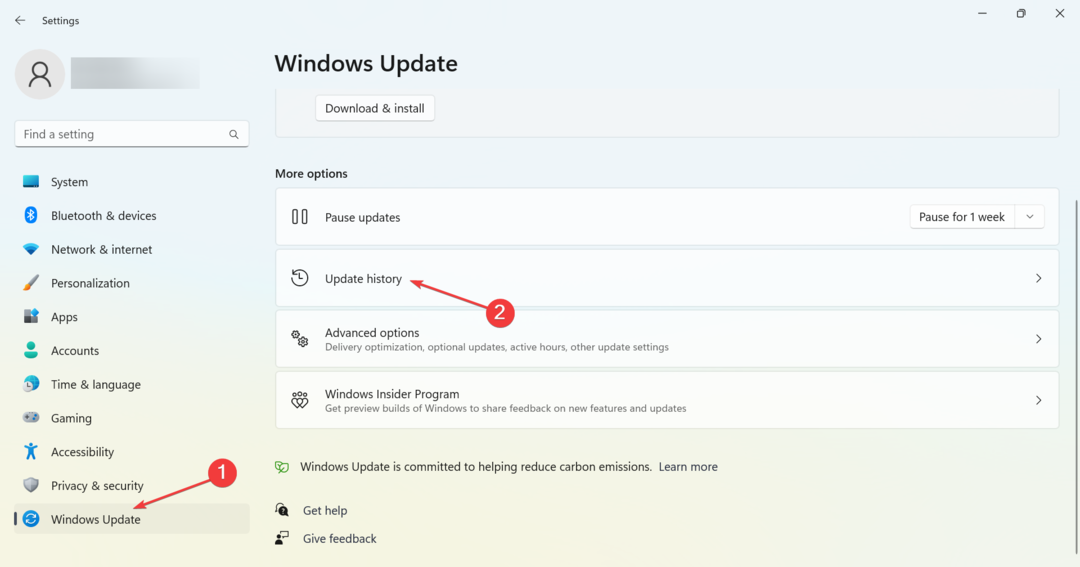
- Тепер прокрутіть униз і натисніть Видаліть оновлення.
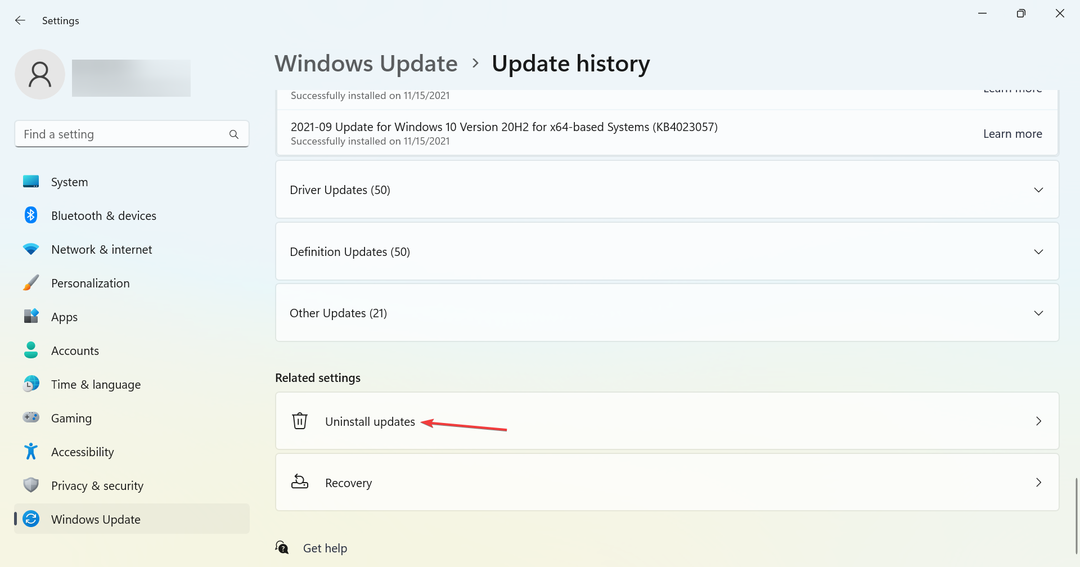
- Натисніть на Видалити поруч з оновленням, після встановлення якого вперше з'явилася помилка.
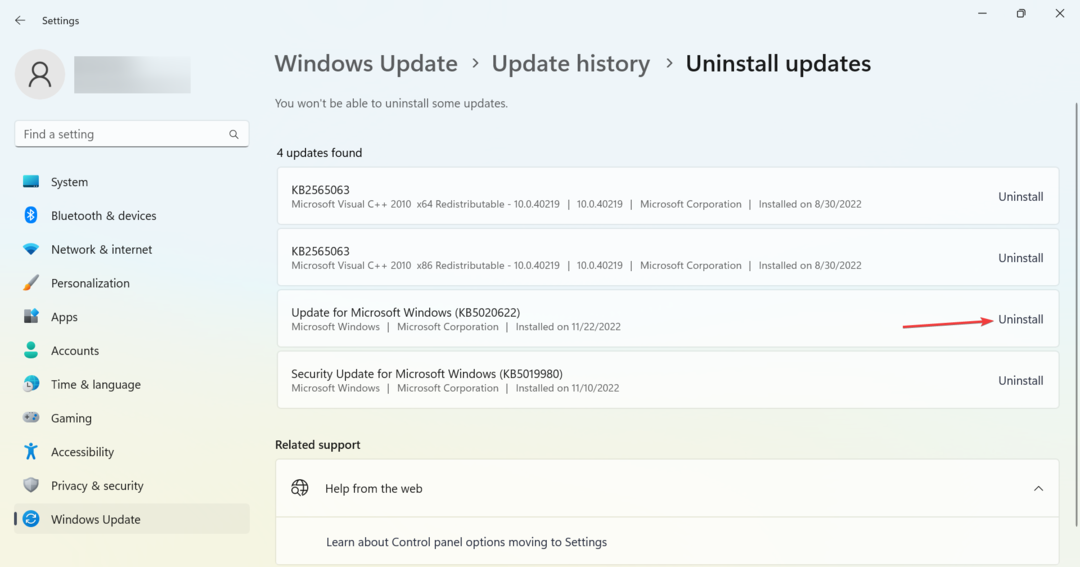
- Ще раз натисніть Видалити у вікні підтвердження.
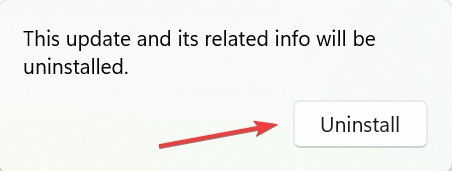
Це воно. Видалення нещодавно встановленого оновлення має допомогти, якщо проблема з’являється після оновлення ОС. Можливо, вам доведеться видалити кілька з них, перш ніж ви зможете визначити проблемний.
5. Виконайте відновлення системи
- Прес вікна + Р відкривати бігти, вид rstrui, а потім вдарив Введіть.
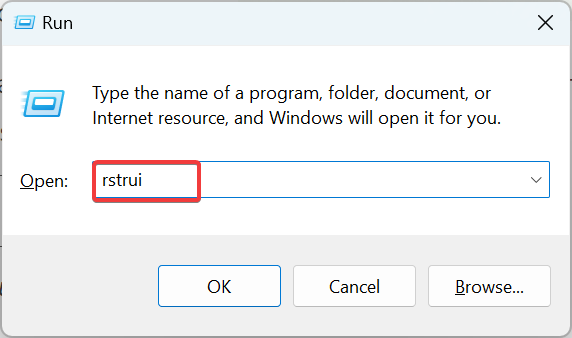
- Тепер натисніть на Далі продовжити.
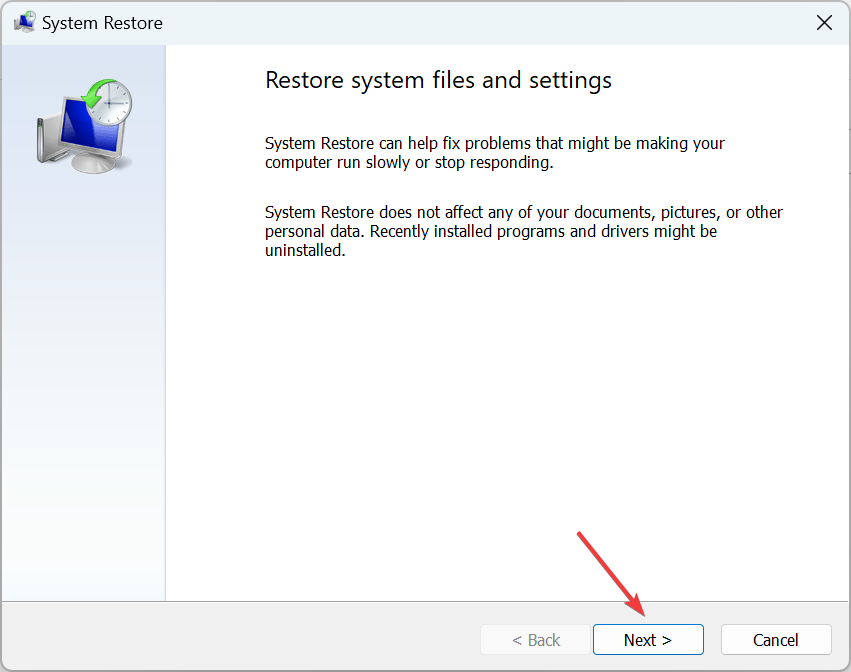
- Виберіть точку відновлення зі списку та знову натисніть Далі.
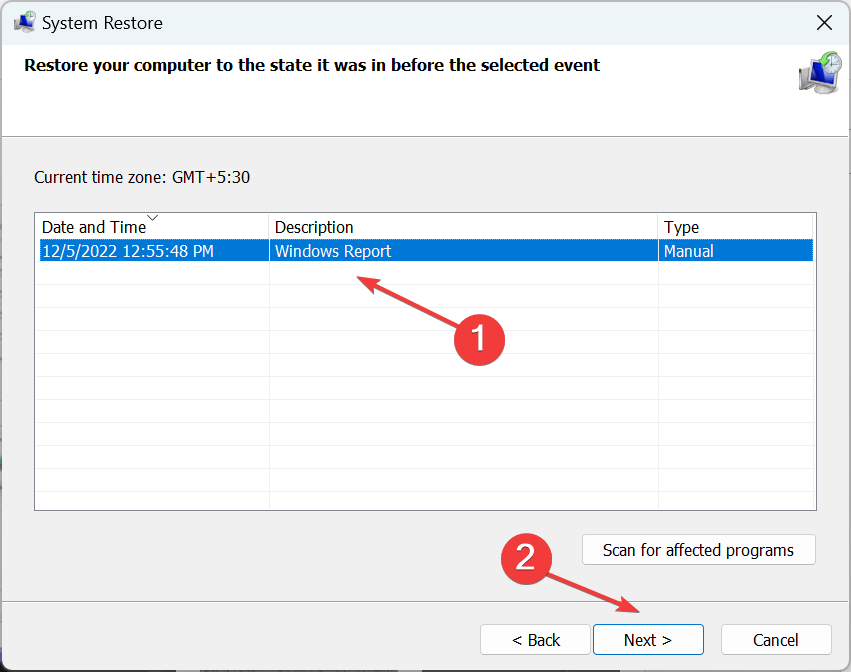
- Нарешті перевірте деталі відновлення та натисніть Закінчити.
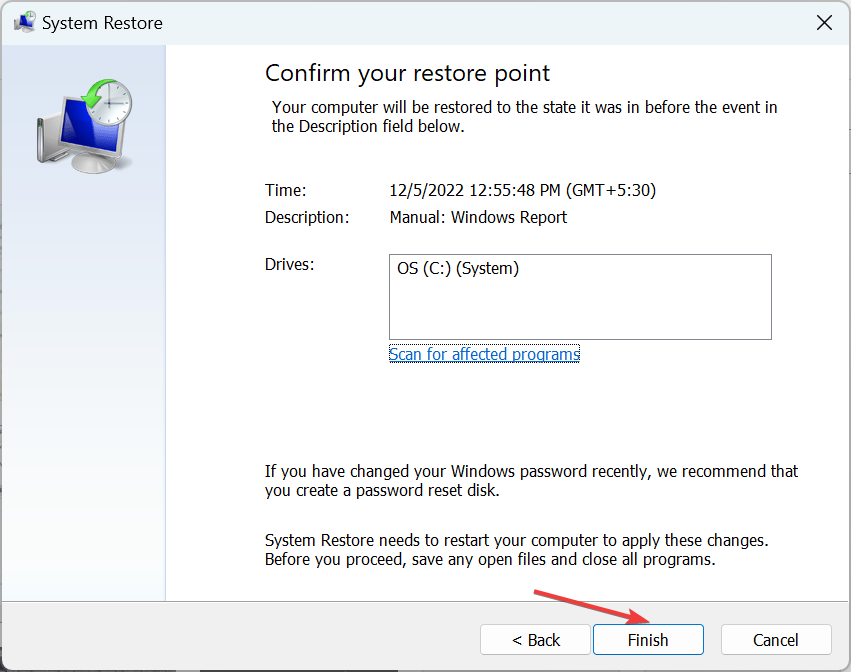
Якщо наразі нічого не допомогло, виконання відновлення системи має запустити роботу, коли ви постійно бачите Підготовка параметрів безпеки екран.
Крім того, у деяких випадках повідомлення викликано несправним накопичувачем, тому ми рекомендуємо використовувати Програма перевірки стану жорсткого диска. Крім того, знайдіть найкраще Налаштування Windows для покращення продуктивності.
Якщо у вас є інші запитання або ви знаєте рішення, не наведене тут, залиште коментар нижче.